Introducción a Tableau Cloud y la administración de licencias basada en el inicio de sesión
Guía paso a paso
Acceder al inquilino de Tableau Cloud
Paso 1: Se envía un correo electrónico de inicio de sesión al administrador de Tableau Cloud
Una vez completada la compra, Tableau enviará por correo electrónico un enlace de inicio de sesión al administrador de Tableau Cloud designado en los documentos del pedido, lo que incluye la creación de su TableauID.
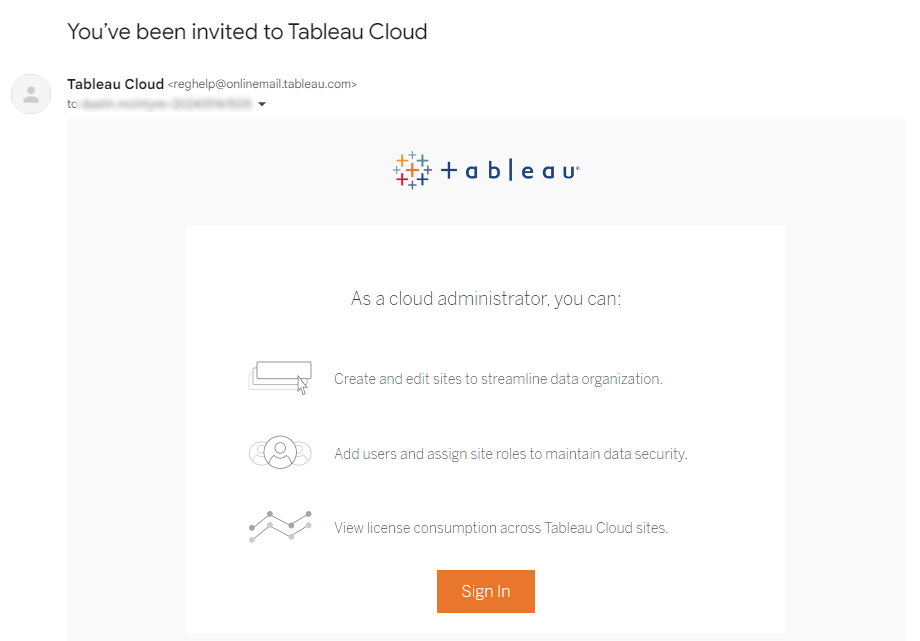
Paso 2: El administrador de Tableau Cloud crea sitios de Tableau Cloud
Como administrador, puede crear, editar y eliminar sitios de Tableau Cloud en las regiones que elija. Los administradores también pueden ser administradores del sitio o delegar esta función a otros usuarios. Obtenga más información en Agregar, eliminar o activar sitios.
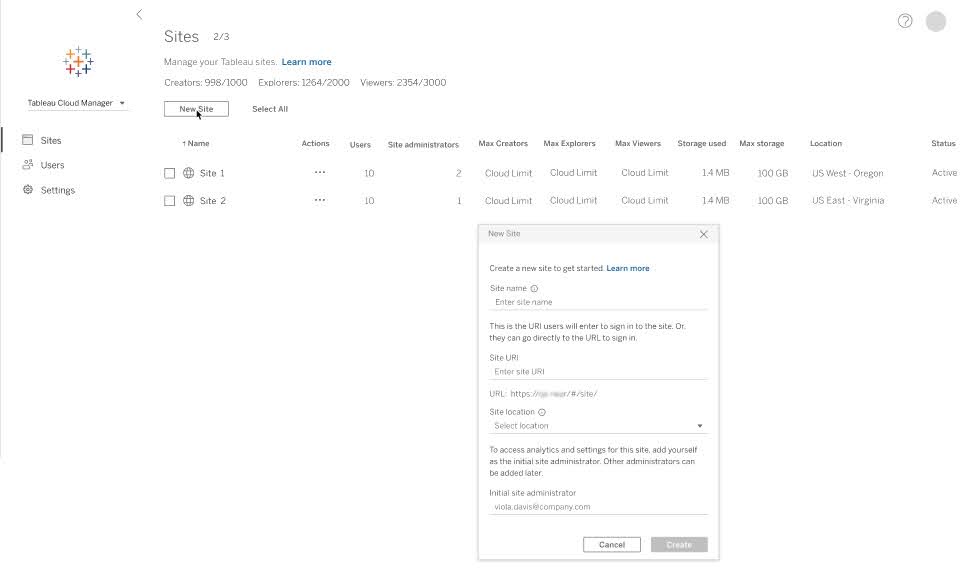
Agregar usuarios autorizados a Tableau Cloud
Paso 3: Se agregan usuarios a los sitios de Tableau Cloud
Una vez que haya creado sus sitios de Tableau Cloud, puede comenzar a agregar usuarios autorizados. En el momento de incorporar usuarios nuevos, tendrá que elegir el rol en el sitio de cada usuario (es decir, Creator, Explorer o Administrador de sitio). Los usuarios deberán tener asignado en el sitio un rol Creator (ya sea Creator o Creator del administrador de sitio) para poder activar Tableau Desktop o Tableau Prep Builder. Si desea obtener más información sobre los roles del sitio, consulte la ayuda de Tableau Cloud.


Paso 4: Se envía el correo electrónico de invitación a los usuarios agregados
Una vez que haya agregado la cuenta de un usuario, este recibirá una invitación por correo electrónico para unirse al sitio de Tableau Cloud.

Los usuarios autorizados se unen al sitio de Tableau Cloud y activan Tableau Desktop/Tableau Prep Builder
Paso 5: El usuario autorizado se une al sitio de Tableau Cloud
Después de seleccionar el botón “Join Now” (Unirse ahora) en el correo electrónico de invitación antes mencionado, se les pedirá a los usuarios que creen su cuenta de cliente de Tableau. Los usuarios que tengan asignado un rol en el sitio Creator deberán iniciar sesión con su cuenta de cliente de Tableau para activar sus instalaciones de Tableau Desktop o Tableau Prep Builder (Paso 7 que aparece a continuación).
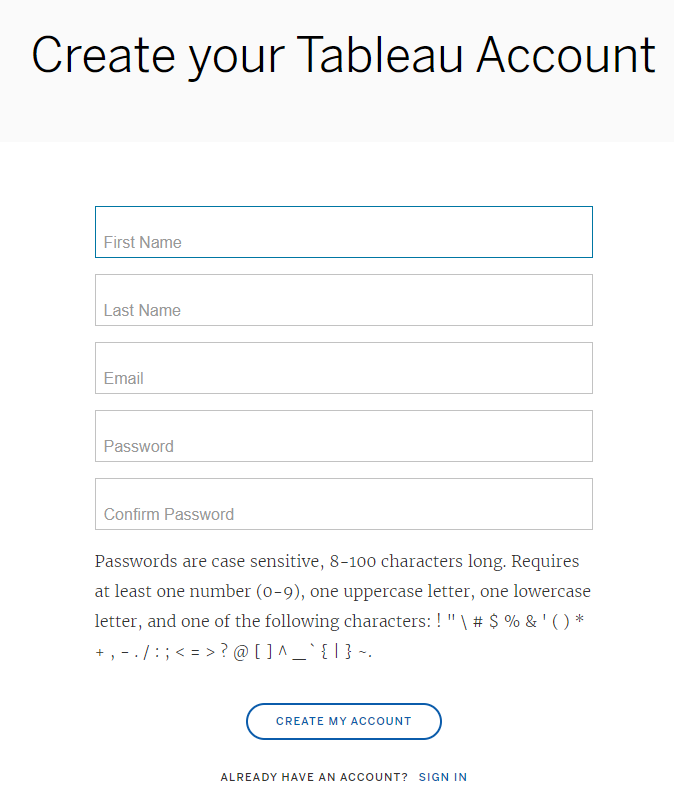
Paso 6: Descarga de Tableau Desktop o Tableau Prep Builder
Una vez que el usuario cree su cuenta de Tableau, será dirigido automáticamente a su sitio de Tableau Cloud. En la página de inicio, encontrará enlaces para descargar Tableau Desktop y descargar Tableau Prep Builder.

Una vez que el usuario haya descargado e instalado Tableau Desktop o Tableau Prep Builder, estará listo para activar los programas con LBLM.
Paso 7: El usuario Creator activa Tableau Desktop o Tableau Prep Builder
Los usuarios inician Tableau Desktop o Tableau Prep Builder. Si es la primera vez que el usuario inicia Tableau en su dispositivo, tendrá la opción de introducir sus datos de contacto e iniciar una prueba de 14 días. Los usuarios a los que ya se haya asignado un rol Creator en su sitio de Tableau Cloud pueden omitir la prueba. Para ello, deben hacer clic en “Activar Tableau” como se muestra a continuación.

En la pantalla de activación de Tableau, los usuarios deben elegir “Activar la licencia iniciando sesión en un servidor” como se muestra. Activar iniciando sesión en un servidor es lo mismo que usar LBLM.

Aparecerá un cuadro de diálogo de conexión; el usuario puede conectarse rápidamente a Tableau Cloud a través del enlace que aparece resaltado más abajo.

Se le pedirá al usuario que inicie sesión en Tableau Cloud con las credenciales de cliente de Tableau que creó antes cuando se unió al sitio de Tableau Cloud.

Si el usuario es miembro de varios sitios de Tableau Cloud, se le pedirá que elija el sitio que desea usar para la activación. Los usuarios deben asegurarse de seleccionar un sitio para el que tengan asignado el rol de Creator a fin de poder activar Tableau Desktop o Tableau Prep Builder correctamente.

Una vez completada la autenticación, el usuario habrá activado con éxito sus instalaciones de Tableau Desktop o Tableau Prep Builder con LBLM. Ya está listo para comenzar a visualizar.
Preguntas frecuentes
La administración de licencias basada en el inicio de sesión (LBLM) permite a los usuarios con licencia Creator activar Tableau Desktop o Tableau Prep. Lo único que deben hacer es iniciar sesión en esos productos con sus credenciales de Tableau Server o Tableau Cloud. Los administradores pueden asignar, supervisar y recuperar el acceso a Tableau Desktop o Tableau Prep directamente desde Tableau Server o Tableau Cloud en lugar de distribuir claves de producto entre usuarios finales.
LBLM ofrece diversos beneficios. En primer lugar, no es necesario distribuir y administrar claves de producto individuales. Por lo tanto, facilita la implementación de Tableau Desktop y Tableau Prep para los usuarios finales. Asimismo, ayuda a mejorar la visibilidad del uso de licencias de usuarios Creator a través de una única vista centralizada.
Esta funcionalidad gratuita está disponible para determinados clientes que tienen licencias Creator basadas en roles y utilizan una versión compatible de Tableau Software (2020.1 o superior). A partir de la versión 2020.1 (febrero de 2020), LBLM está habilitado de manera predeterminada para todos los clientes de Tableau Cloud que hayan adquirido una licencia Creator. Los clientes de Tableau Server pueden explorar la información que aparece más abajo para aprender cómo identificar si tienen la opción LBLM habilitada y, de lo contrario, habilitarla.
LBLM elimina la necesidad de distribuir claves de producto entre los miembros de la organización a la hora de brindar acceso a Tableau Desktop o Tableau Prep Builder para los usuarios autorizados. Por lo tanto, moderniza la experiencia de activación del producto. LBLM brinda paridad para todos los roles Creator, Explorer y Viewer (es decir, se aprovechan las credenciales de inicio de sesión). Se elimina la administración de licencias doble en el Portal del cliente y las interfaces de usuario de Tableau Server o Tableau Online.
Para obtener más información, visite nuestro artículo de ayuda: Administración de licencias basada en el inicio de sesión
Administradores de sitio y de Tableau Server
- Simplifica la implementación de licencias y los eventos de activación, ya que elimina la necesidad de distribuir claves de producto para Tableau Desktop y Tableau Prep Builder.
- Los administradores pueden revocar las licencias Creator de los usuarios que abandonan la empresa. Para ello, pueden asignarles en el sitio roles sin licencia o que no sean Creator directamente en Tableau Server o Tableau Online. Esto también permite la reasignación a nuevos usuarios autorizados.
Usuarios Creator
- Los usuarios autorizados pueden activar Tableau Desktop y Tableau Prep Builder en sus equipos locales con las credenciales de inicio de sesión de Tableau Cloud o Tableau Server. No se requiere clave de producto.
Todos los clientes de Tableau Cloud que tengan licencias Creator pueden comenzar a usar LBLM hoy mismo. Si actualmente utiliza claves Creator individuales para Tableau Desktop y Tableau Prep o necesita enseñar a los usuarios finales a activarse con las credenciales de inicio de sesión de Tableau Cloud de estos, consulte la información que aparece más arriba.
Los clientes de Tableau Server tienen que verificar si sus claves Creator para Tableau Server tienen habilitada la funcionalidad LBLM. Si realizó la primera compra de Tableau Server después del 12 de noviembre de 2020, es posible que ya esté activada. Las implementaciones de Tableau Server cuyas licencias se obtuvieron antes de esta fecha deben habilitar LBLM mediante las instrucciones que aparecen con anterioridad.
Para ambos. Independientemente de si es un cliente nuevo o existente de Tableau Cloud o Tableau Server, LBLM se diseñó pensando en usted. El objetivo es simplificar aún más la experiencia de entrega y administración de licencias de Tableau.
Si es cliente de Tableau Cloud, ya lo tiene. A partir de la versión 2020.1 (febrero de 2020), todos los sitios de Tableau Cloud ofrecen la posibilidad de usar LBLM. En la guía de usuario que aparece con anterioridad, descubrirá cómo comenzar. Si sus usuarios autorizados ya han activado las claves de Creator de Tableau Desktop y Tableau Prep Builder en sus equipos locales, acceda aquí para obtener más información sobre cómo desactivarlas antes de indicar a los usuarios que las reactiven con LBLM.
Los clientes de Tableau Server pueden consultar el Portal del cliente para ver si tienen LBLM habilitado:
- Inicie sesión en el portal con la cuenta a la que tiene acceso de administración.
- Vaya a Deployments (Implementaciones).
- Busque la implementación en cuestión y, si aparece la opción “Administración de licencias basada en inicio de sesión”, significa que LBLM se encuentra habilitado.

Si no lo está, comuníquese con su ejecutivo de cuentas hoy mismo para comenzar a usar LBLM.
Los clientes de Tableau Server pueden consultar el Portal del cliente para ver si tienen claves con LBLM habilitado:
- Inicie sesión en el Portal del cliente donde tenga acceso de administración.
- Vaya a Licenses (Licencias).
- Busque y seleccione sus claves “Creator - Tableau Server“.
- En la página de detalles de la licencia, desplácese hacia abajo hasta el campo Login-based License Management (Administración de licencias basada en inicio de sesión); si el campo se encuentra marcado, significa que esa clave tiene LBLM habilitado.
Los clientes de Tableau Server también pueden verificar si sus claves tienen la funcionalidad LBLM habilitada en Tableau Server:
- Inicie sesión en Tableau Server como administrador (instrucciones).
- Seleccione Configuración.
- Seleccione Licencias.
- En la página de licencias, si el campo “LBLM” se encuentra marcado, significa que esa clave tiene LBLM habilitado.

Para los clientes de Tableau Server, el servidor debe poder comunicarse con el servidor de licencias de Tableau a través de Internet (consulte la lista de conexiones de licencia mínimas requeridas que se deben habilitar). Si Tableau Server tiene el acceso a Internet requerido, no es necesario que las versiones instaladas de Tableau Desktop o Tableau Prep Builder se comuniquen fuera de su red. Solo es preciso que puedan conectarse con su implementación de Tableau Server.
En el caso de los clientes de Tableau Cloud, LBLM no es una opción para los usuarios cuyas instalaciones de Tableau Desktop y Tableau Prep Builder no tienen acceso a Internet. Consulte las opciones disponibles con su ejecutivo de cuentas.
LBLM solo es compatible con la versión 2020.1 y posteriores. Si debe usar una versión anterior de Tableau Desktop o Tableau Prep, comuníquese con su ejecutivo de cuentas para conocer las opciones disponibles.
Sí. La misma identidad utilizada para iniciar sesión en la implementación de Tableau Server o el sitio de Tableau Cloud se usa a fin de activar Tableau Desktop o Tableau Prep Builder para usuarios Creator. No es necesario que los usuarios creen una cuenta de cliente de Tableau separada fuera del servicio de identidad elegido. Consulte autenticación de Tableau Cloud o autenticación de Tableau Server para obtener más detalles sobre las opciones disponibles.
En los siguientes recursos, encontrará información detallada sobre el funcionamiento y la configuración de LBLM.